Schrijver:
John Stephens
Datum Van Creatie:
26 Januari 2021
Updatedatum:
29 Juni- 2024
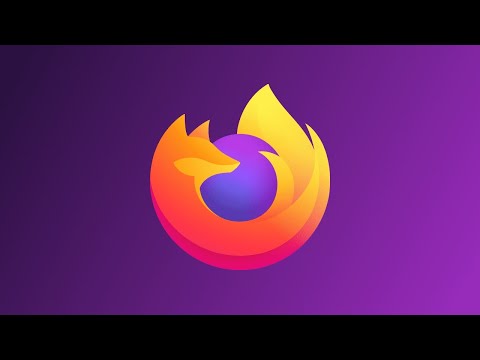
Inhoud
In dit artikel wordt uitgelegd hoe u de nieuwste versie van de Mozilla Firefox-browser controleert en downloadt.
Stappen
Deel 1 van 2: Firefox handmatig bijwerken
Open de Firefox-app. Het pictogram is een cirkel met de wolf over de hele wereld gekruld.

Klik Helpen in de linkerbovenhoek van het scherm.
Klik Over Firefox (Over Firefox). Firefox opent het dialoogvenster en controleert vervolgens automatisch op beschikbare updates en downloadt deze.

Klik Start Firefox opnieuw om bij te werken (Herstart Firefox voor update) in het dialoogvenster. Updates worden geïnstalleerd wanneer Firefox opnieuw opstart. advertentie
Deel 2 van 2: Automatische updates installeren

Het pictogram is een cirkel met de wolf over de hele wereld gekruld.
Klik ☰ in de linkerbovenhoek van het scherm.
Klik Opties (Keuze).
Klik Geavanceerd (Geavanceerd). De knop bevindt zich onderaan het menu aan de linkerkant van het venster.
Klik Bijwerken (Bijwerken). Het item staat bovenaan het venster.
Selecteer de instelling "Firefox-updates". Klik op het keuzerondje naast een van de volgende:
- "Updates automatisch installeren (aanbevolen: verbeterde beveiliging)" (Updates automatisch installeren (aanbevolen: verbeterde beveiliging))
- "Controleer op updates, maar laat u kiezen of u ze wilt installeren", maar laat u kiezen of u ze wilt installeren "
- "Controleer nooit op updates (niet aanbevolen: beveiligingsrisico)" (Controleer nooit op updates (niet aanbevolen: beveiligingsrisico))
Sluit de tag door op "x" te klikken naast het tabblad "Opties". De update-instellingen zijn geconfigureerd. advertentie
Wat je nodig hebt
- Computer
- Mozilla Firefox
- internetverbinding



